Ausstellen von Nachweisen durch Präsentieren von Ansprüchen aus einem bereits vorhandenen Nachweis
Eine Regeldefinition, die den Präsentationsnachweis verwendet, erzeugt einen Ausstellungsablauf, bei dem der Benutzer im Rahmen der Ausstellung einen weiteren Nachweis aus der Brieftasche präsentieren muss und bei dem die Anspruchswerte für die Ausstellung des neuen Nachweises aus dem präsentierten Nachweis entnommen werden. Ein Beispiel dieses Flowtyps wäre etwa, wenn Sie Ihren VerifiedEmployee-Nachweis präsentieren, um einen Besucherpass zu erhalten.
Erstellen eines benutzerdefinierten Nachweises mit Präsentationsnachweis
Wenn Sie im Azure-Portal Anmeldeinformationen hinzufügen auswählen, erhalten Sie die Möglichkeit, zwei Schnellstarts zu starten. Wählen Sie Benutzerdefinierte Anmeldeinformationen und dann Weiter aus.

Geben Sie auf der Seite Neuen Nachweis erstellen den JSON-Code für die Anzeige- und Regeldefinitionen ein. Geben Sie im Feld Nachweisname einen Namen für den Nachweis ein. Dieser Name ist lediglich ein interner Name für den Nachweis im Portal. Der Typname des Nachweises wird im Namen der Eigenschaft vc.type in der Regeldefinition definiert. Wählen Sie Erstellen, um die Anmeldeinformationen zu erstellen.
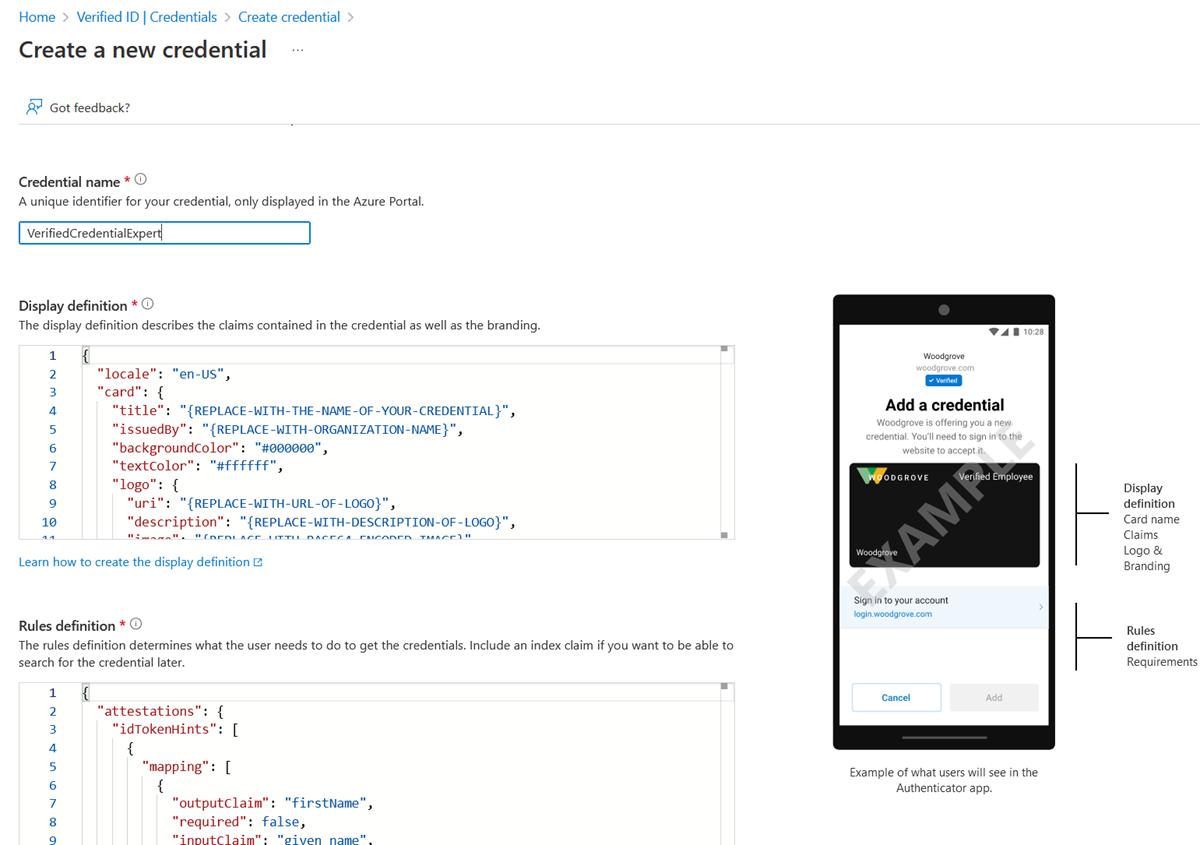
Beispiel-JSON-Anzeigedefinitionen
Die JSON-Anzeigedefinition ist unabhängig vom Nachweistyp nahezu identisch. Sie müssen nur die Bezeichnungen entsprechend den Ansprüchen anpassen, über die Ihr Nachweis verfügt. Die erwartete JSON für die Anzeigedefinitionen ist der innere Inhalt der Anzeigensammlung. Der JSON-Code ist eine Sammlung. Wenn Sie also mehrere Gebietsschemas unterstützen möchten, fügen Sie mehrere Einträge mit einem Komma als Trennzeichen hinzu.
{
"locale": "en-US",
"card": {
"backgroundColor": "#000000",
"description": "Use your verified credential to prove to anyone that you know all about verifiable credentials.",
"issuedBy": "Microsoft",
"textColor": "#ffffff",
"title": "Verified Credential Expert",
"logo": {
"description": "Verified Credential Expert Logo",
"uri": "https://didcustomerplayground.z13.web.core.windows.net/VerifiedCredentialExpert_icon.png"
}
},
"consent": {
"instructions": "Present your True Identity card to issue your VC",
"title": "Do you want to get your Verified Credential?"
},
"claims": [
{
"claim": "vc.credentialSubject.firstName",
"label": "First name",
"type": "String"
},
{
"claim": "vc.credentialSubject.lastName",
"label": "Last name",
"type": "String"
}
]
}
Beispiel-JSON-Regeldefinitionen
Die JSON-Nachweisdefinition muss den Namen presentations enthalten. Der Eingabeanspruch (inputClaim) im Zuordnungsabschnitt definiert, welche Ansprüche aus dem vom Benutzer präsentierten Nachweis erfasst werden sollen. Sie müssen über das Präfix $.vc.credentialSubject verfügen. Der Ausgabeanspruch (outputClaim) definiert den Namen der Ansprüche im ausgestellten Nachweis.
In der folgenden Regeldefinition wird der Benutzer aufgefordert, den Nachweis vom Typ True Identity zu präsentieren. Dieser Nachweis stammt aus der öffentlichen Demoanwendung.
{
"attestations": {
"presentations": [
{
"mapping": [
{
"outputClaim": "firstName",
"required": true,
"inputClaim": "$.vc.credentialSubject.firstName",
"indexed": false
},
{
"outputClaim": "lastName",
"required": true,
"inputClaim": "$.vc.credentialSubject.lastName",
"indexed": false
}
],
"required": false,
"credentialType": "TrueIdentity",
"contracts": [
"https://verifiedid.did.msidentity.com/v1.0/tenants/aaaabbbb-0000-cccc-1111-dddd2222eeee/verifiableCredentials/contracts/M2MzMmVkNDAtOGExMC00NjViLThiYTQtMGIxZTg2ODgyNjY4dHJ1ZSBpZGVudGl0eSBwcm9k/manifest"
]
}
]
},
"validityInterval": 2592001,
"vc": {
"type": [
"VerifiedCredentialExpert"
]
}
}
| Eigenschaft | Typ | Beschreibung |
|---|---|---|
credentialType |
Zeichenfolge | Nachweistyp, der im Rahmen der Ausstellung angefordert wird. TrueIdentity im vorherigen Beispiel. |
contracts |
Zeichenfolge (Array) | Liste der manifest-URLs der angeforderten Anmeldeinformationen. Im vorherigen Beispiel ist die Manifest-URL das Manifest für True Identity |
trustedIssuers |
Zeichenfolge (Array) | Eine Liste der zugelassenen dezentralen Bezeichnern (DIDs) von Ausstellern für die angeforderten Anmeldeinformationen. Im früheren Beispiel ist der DID der des True Identity-Ausstellers. |
Werte
Authenticator-Erfahrung beim Ausstellen
Während der Ausstellung fordert Authenticator den Benutzer auf, einen passenden Nachweis auszuwählen. Wenn sich in der Brieftasche des Benutzers mehrere passende Nachweise befinden, muss der Benutzer auswählen, welcher Nachweis präsentiert werden soll.
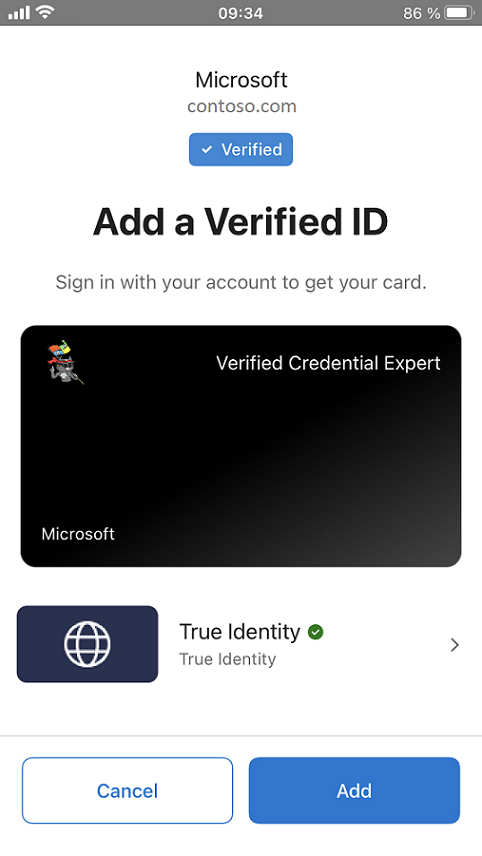
Konfigurieren der Beispiele, um Ihren benutzerdefinierten Nachweis auszustellen
Um Ihren Beispielcode so zu konfigurieren, dass er einen benutzerdefinierten Nachweis ausgibt und überprüft wird, benötigen Sie Folgendes:
- Der dezentrale Bezeichner (DID) für den Aussteller Ihres Mandanten
- Der Anmeldeinformationstyp
- Die Manifest-URL zu Ihren Anmeldeinformationen
Am schnellsten finden Sie diese Informationen für benutzerdefinierte Anmeldeinformationen, wenn Sie zu Ihren Anmeldeinformationen im Azure-Portal navigieren. Wählen Sie Problemanmeldeinformationen aus. Daraufhin haben Sie Zugriff auf ein Textfeld mit einer JSON-Nutzlast für die Request Service API. Ersetzen Sie die Platzhalterwerte durch die Informationen Ihrer Umgebung. Die DID des Ausstellers ist der Autoritätswert.
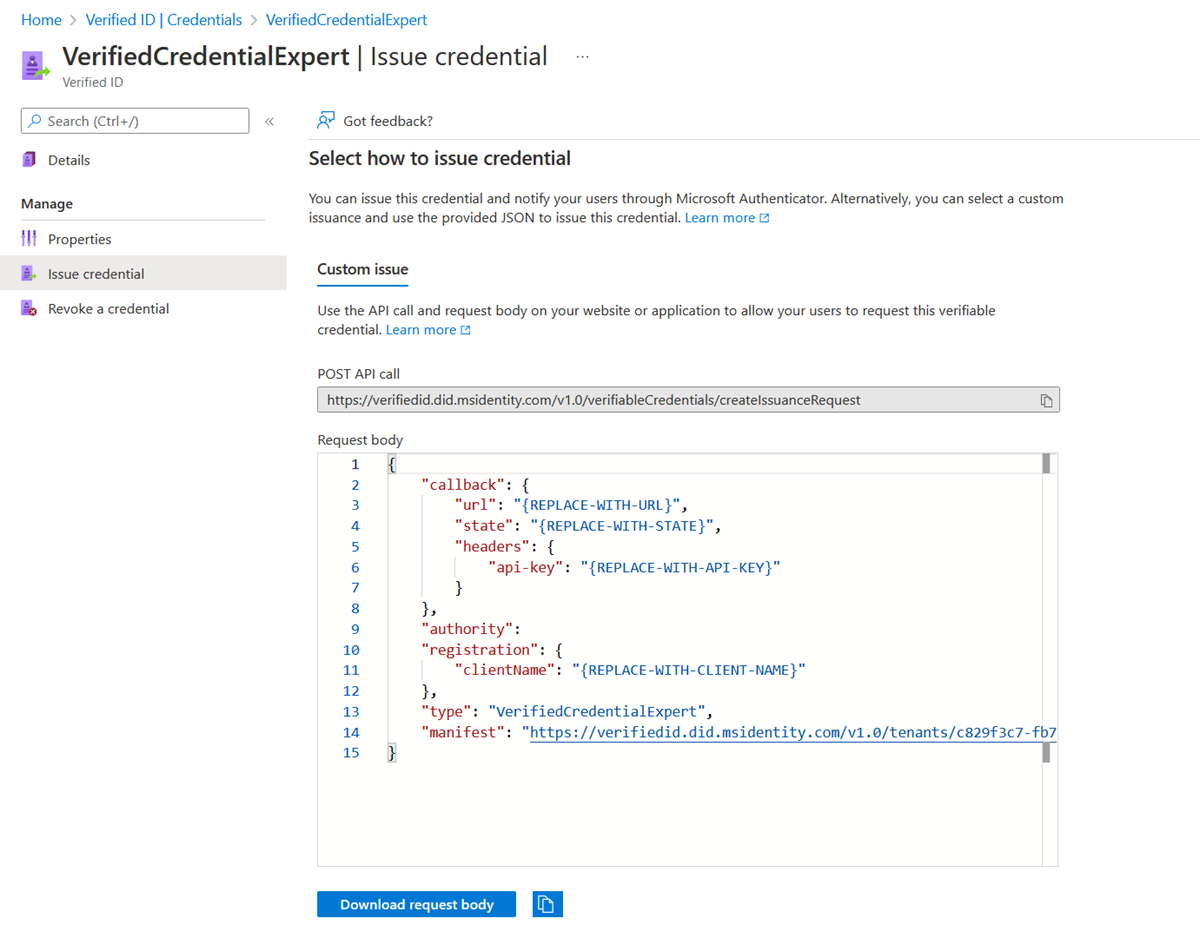
Nächste Schritte
Lesen Sie die Referenz zu Regel- und Anzeigedefinitionen.